Los administradores de contraseñas son muy populares en este momento. Hay tantos de ellos que muchas personas no saben cuál usar. Si usted es un usuario de Linux y está buscando una manera de administrar sus contraseñas, ¡sígalo mientras discutimos los 4 mejores administradores de contraseñas de Linux!
1. Bitwarden
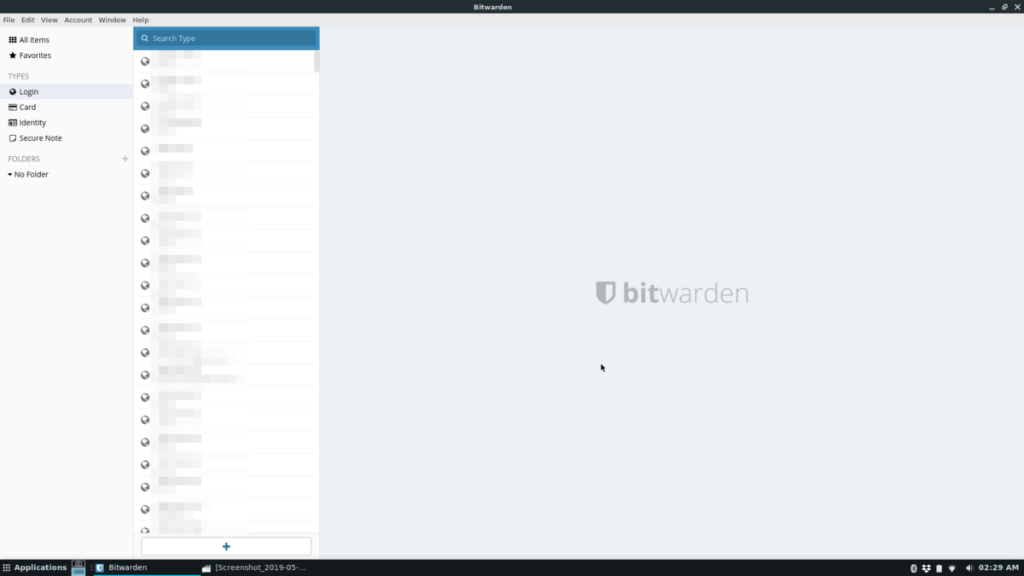
Bitwarden es un administrador de contraseñas freemium de código abierto para Linux, Mac y Windows. Funciona de manera muy similar a las soluciones patentadas populares como Lastpass al mantener su contraseña en una base de datos protegida en la nube.
La mejor parte de Bitwarden es que no solo funciona en el navegador a través de una extensión de Firefox o Chrome, ¡sino que también tiene una aplicación nativa de Linux! Si ha estado buscando un administrador de contraseñas de código abierto y fácil de usar, ¡pruebe Bitwarden!
Características notables
- Bitwarden almacena todas las contraseñas y la información de los datos en una bóveda segura y encriptada. El cifrado se mantiene seguro con hash con sal y cifrado AES-256 bit.
- Bitwarden funciona tanto en Firefox como en Google Chrome en Linux o mediante una aplicación de escritorio nativa de Linux instalable.
- Es posible alojar su propio servidor de contraseñas Bitwarden si no confía en el servicio en la nube que está configurado para manejar sus contraseñas y datos de forma predeterminada.
- Bitwarden tiene un generador de contraseñas seguras incorporado para ayudarlo a romper los malos hábitos de reutilización de contraseñas.
Descargar - Bitwarden
Si está buscando tener en sus manos el administrador de contraseñas de Bitwarden, diríjase al sitio web oficial aquí y descargue la extensión para el navegador web de su elección. Alternativamente, siga nuestra guía aquí para aprender cómo configurar la aplicación de escritorio Bitwarden en Linux.
2. KeePass
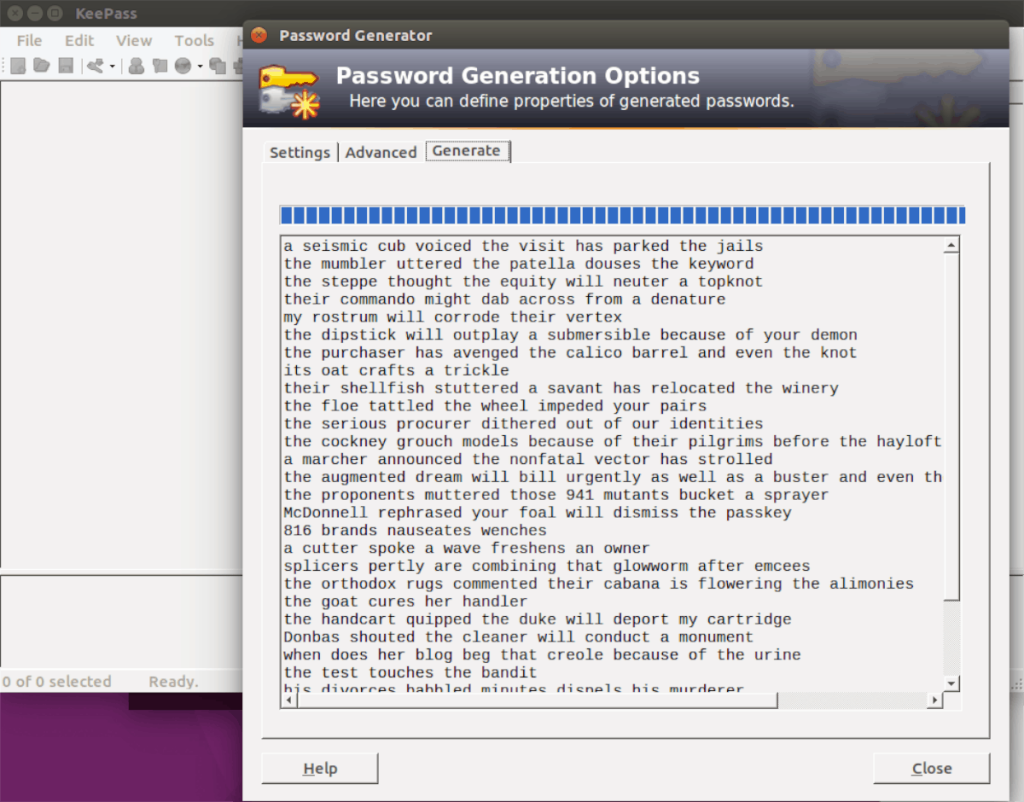
KeePass es un administrador de contraseñas de código abierto gratuito para Linux, Mac y Windows. Funciona sobre la base de una base de datos de contraseñas cifrada local en el escritorio que los usuarios pueden desbloquear para acceder a sus contraseñas.
La aplicación KeePass no se integra explícitamente con navegadores web modernos como Bitwarden u otros administradores de contraseñas sofisticados. Sin embargo, es gratis y los usuarios lo administran todo ellos mismos, lo que lo convierte en la mejor opción para aquellos que están cansados de los servicios en la nube.
Características notables
- KeePass permite a los usuarios exportar sus contraseñas a archivos de texto o archivos HTML, XML y CSV. También puede importar contraseñas de una variedad de formatos diferentes.
- La compatibilidad con grupos de contraseñas en KeePass significa que puede administrar fácilmente sus contraseñas y ordenarlas para un acceso rápido.
- KeePass maneja su portapapeles "inteligentemente" cuando copia una contraseña, borrando la contraseña copiada después de un período de tiempo establecido.
- KeePass tiene un generador de contraseñas incorporado para evitar la reutilización de contraseñas.
Descargar - KeePass
La aplicación KeePass ha existido durante mucho tiempo y, como resultado, está disponible para instalar en la mayoría de los sistemas operativos Linux. Si está interesado en configurar una base de datos de contraseñas KeePass en su PC con Linux, diríjase a Pkgs.org y consulte la lista de sistemas operativos disponibles para descargar la aplicación. Además, si necesita ayuda para aprender cómo funciona KeePass, siga nuestra guía detallada sobre el tema .
3. Botón de oro
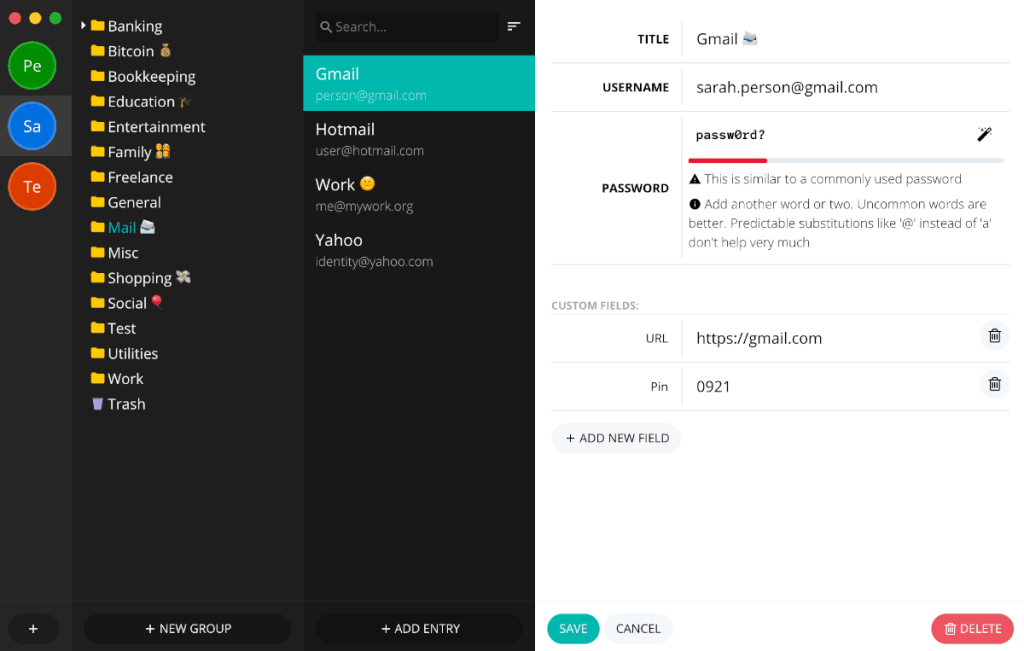
Buttercup es un administrador de contraseñas multiplataforma gratuito que almacena las contraseñas en una codificación AES de 256 bits cifrada. Funciona de manera similar a KeePass en que el usuario controla todos los datos de la contraseña. Sin embargo, a diferencia de KeePass, puede sincronizar la base de datos de contraseñas con Dropbox, NextCloud, ownCloud o WebDAV.
Si te encanta la idea de controlar los datos de tu contraseña, pero quieres poder sincronizarlos con Dropbox, NextCloud u otros servicios, ¡Buttercup es el camino a seguir!
Características notables
- Buttercup cifra todas sus contraseñas en codificación AES de 256 bits, lo que garantiza que sus datos estén seguros, protegidos e intocables de los malos actores.
- Buttercup permite a los usuarios sincronizar sus datos de contraseñas cifradas con servicios en la nube como Dropbox, Nextcloud, ownCloud e incluso WebDAV.
- Buttercup es de uso gratuito e incluso tiene una aplicación móvil complementaria que puede usar para llevar sus contraseñas mientras viaja.
- El administrador de contraseñas Buttercup se integra muy bien con los navegadores web que son compatibles con Linux como Firefox y Google Chrome.
Descargar - Buttercup
Para usar el administrador de contraseñas de Buttercup en Linux, debe ir a su sitio web oficial . Una vez en el sitio, desplácese hacia abajo y busque las opciones de descarga de Linux DEB o Linux RPM. Desde allí, puede instalar la aplicación en el escritorio y comenzar.
¿No puede usar archivos de paquetes DEB o RPM en su PC con Linux? Desplácese hacia abajo en la página web para revelar la extensión del navegador web Buttercup para usar en Mozilla Firefox o Google Chrome.
4. Dashlane
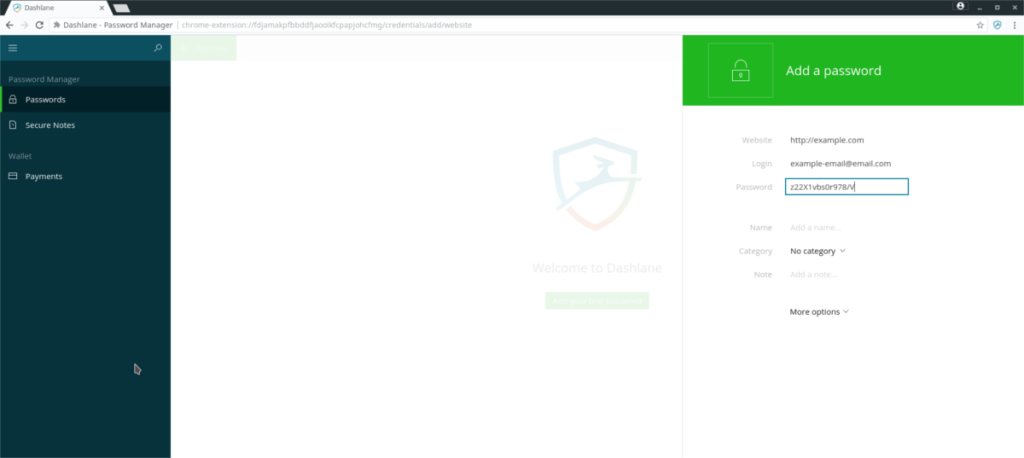
Dashlane es un sistema de administración de contraseñas patentado para Linux, Mac y Windows. Funciona como una extensión de navegador para Firefox, Chrome y otros navegadores, y promete mantener sus contraseñas seguras en una base de datos en la nube cifrada.
El servicio Dashlane no es un concepto nuevo. Ya existen Bitwarden, 1Password, Lastpass y muchos otros. Sin embargo, si debe optar por un administrador de contraseñas patentado, Dashlane es una excelente opción simplemente por lo fácil que es de usar. Pocos otros gerentes son tan fáciles de usar y accesibles.
Características notables
- Dashlane puede completar automáticamente las contraseñas en el navegador web, por lo que no tiene que buscar en su bóveda para iniciar sesión en varios sitios web.
- Dashlane no solo maneja sus contraseñas. También puede cifrar notas y documentos en la bóveda de contraseñas.
- Dashlane tiene un "panel de identidad", que le informa si sus contraseñas se han visto comprometidas anteriormente en una violación de seguridad.
- Dashlane incluye una VPN que puede protegerlo mientras usa puntos de acceso wifi públicos.
Descargar - Dashlane
Desafortunadamente, el administrador de contraseñas de Dashlane no es compatible con Linux con una aplicación nativa. En cambio, si desea registrarse en Dashlane, la única forma de usarlo en Linux es con la extensión de su navegador para Google Chrome y Mozilla Firefox. Para tener en sus manos la extensión del navegador de Dashlane, haga clic aquí . O siga nuestra guía sobre cómo configurarlo.
Conclusión
En esta lista, repasamos los 4 mejores administradores de contraseñas para Linux. Sin embargo, estas 4 aplicaciones no son los únicos administradores de contraseñas disponibles. ¿Cuál es su forma favorita de administrar contraseñas en Linux? ¡Cuéntanos en la sección de comentarios a continuación!

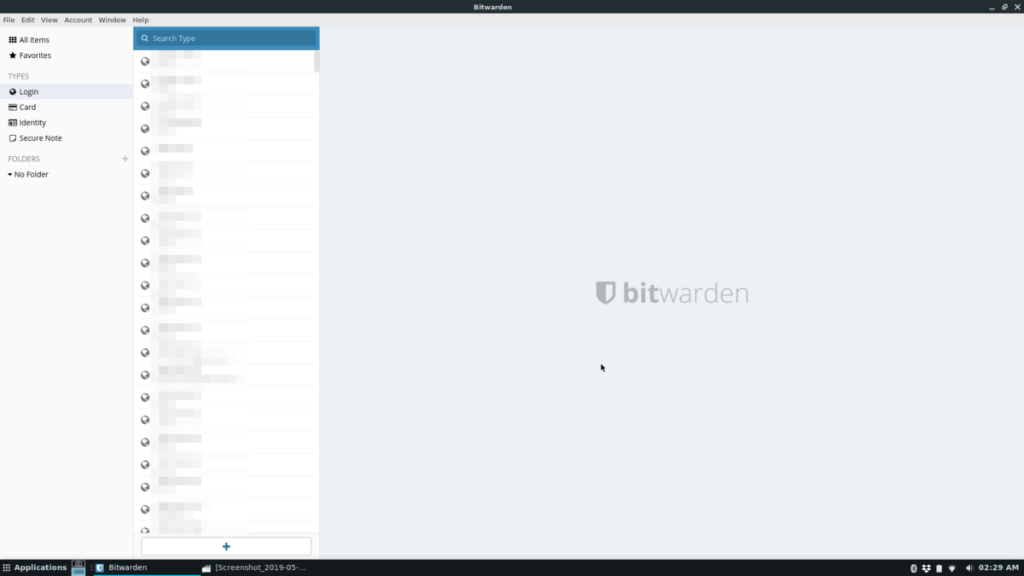
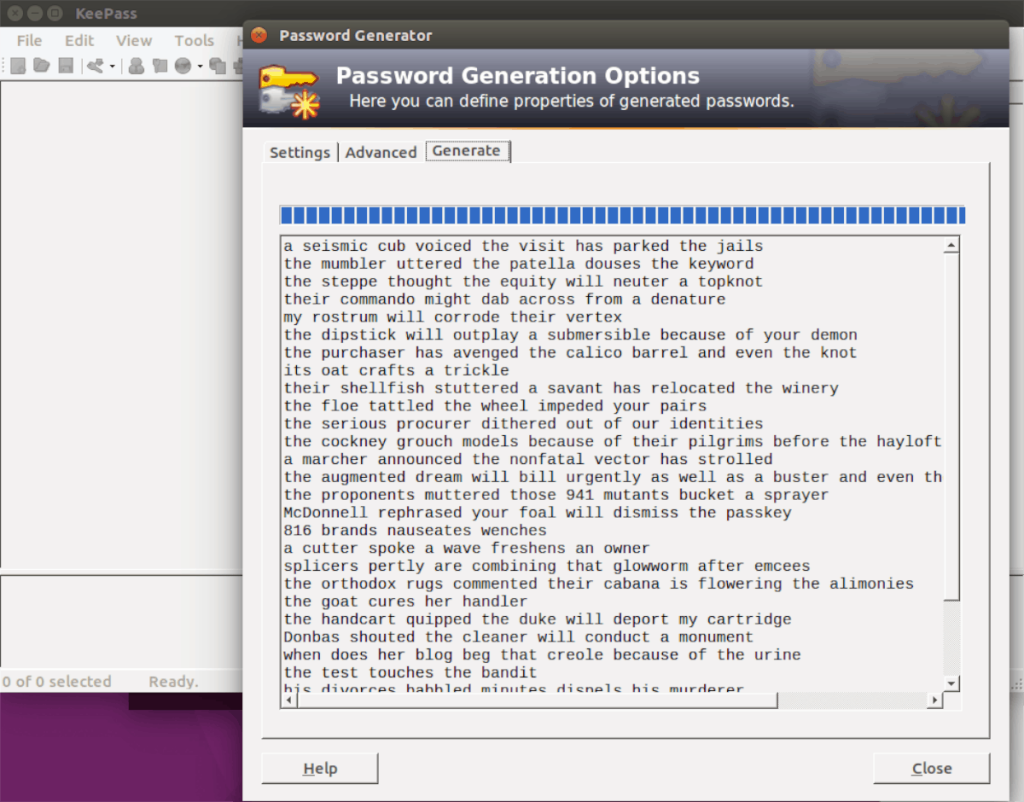
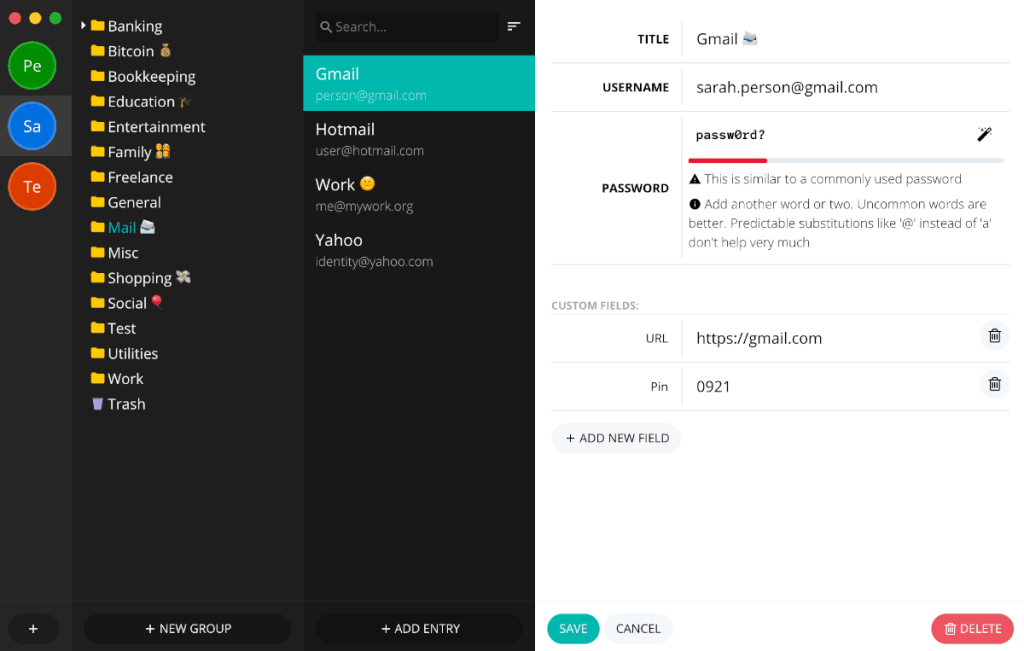
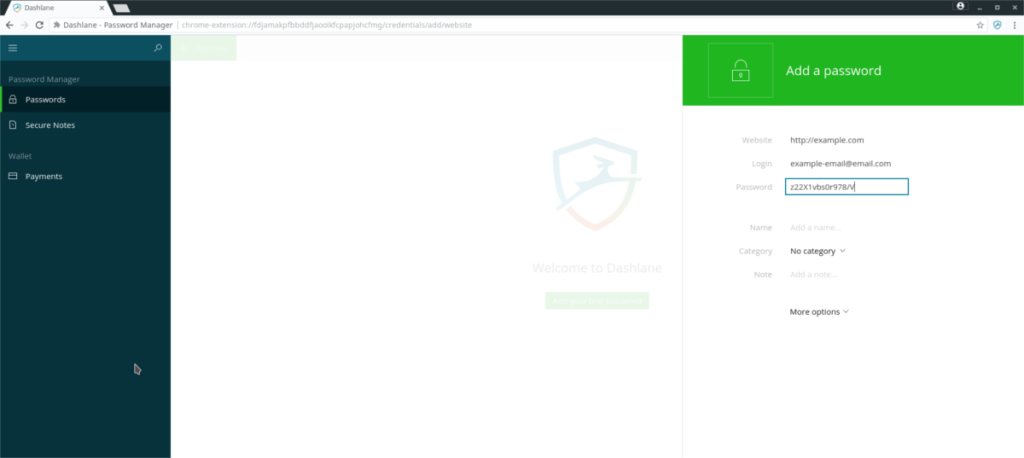




![Cómo recuperar particiones y datos del disco duro perdidos [Guía] Cómo recuperar particiones y datos del disco duro perdidos [Guía]](https://tips.webtech360.com/resources8/r252/image-1895-0829094700141.jpg)



